Windows Media Player est un bon lecteur multimédia et il est disponible par défaut sur Windows, donc vous n'avez pas besoin de le télécharger. Cependant, un grand désavantage est qu'il ne vous permet pas de télécharger de sous-titres. Voici une solution pour ce problème.
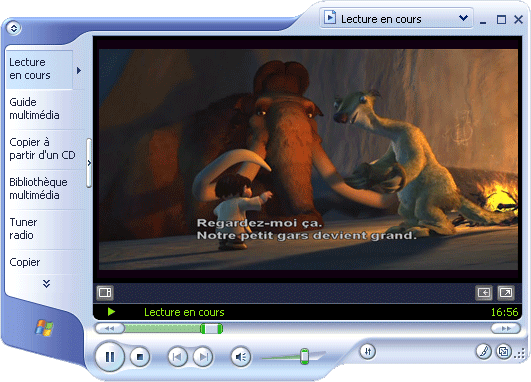
Comment regarder Windows Media Player avec sous-titres
Si vous avez un film dans une autre langue et si vous avez téléchargé des sous-titres, voici comment configurer Windows Media Player afin de qu'il lise les sous-titres :
-Tout d'abord vous devez installer l'extension DirectVobSub, qui vous permet d'afficher des sous-titres. Pour cela vous pouvez opter pour installer un pack de codecs tels que CCCP Codec Pack ou K-Lite Codec Pack ; ces packs de codecs incluent plusieurs codecs et peuvent améliorer la performance général de votre lecteur vidéo. Cependant, les packs de codecs sont une solution un peu extrême si la seule chose que vous voulez faire est d'afficher des sous-titres. Parfois les packs installent des codecs inutiles qui encombrent votre ordinateur. Si vous êtes satisfait avec le fonctionnement de Windows Media Player, vous n'avez qu'à installer DirectVobSub afin de pouvoir afficher des sous-titres.
-Windows Media Player ajoute les sous-titres automatiquement. Il n'y a pas de façon de les ajouter manuellement. Cela veut dire que vous devez donner aux sous-titres le même nom que la vidéo et les placer dans le même dossier que la vidéo. Au moment d'ouvrir la vidéo, les sous-titres sont automatiquement téléchargés. Les sous-titres peuvent être dans les formats .TXT ou .SRT.
Comment faciliter la tache de recherche et activation de sous-titres ?
Oui, je sais, vous avez déjà jeté l’éponge lorsque je vous ai dit qu'il faut changer le nom des sous-titres, etc. Mais il y a une façon simple de rechercher des sous-titres et les rendre prêts à être lus lorsque vous ouvrez la vidéo. Il s'agit d'une application polonaise nommé NapiProject.
Vous n'avez qu'à installer cette application et ensuite faire un clic droit sur le fichier video dont vous voulez chercher les sous-titres. Dans les options que s'affichent, vous devez choisir « Znajdź i dopasuj napisy », qui veut dire « Rechercher et faire correspondre les sous-titres ». L'application fait un tour de magie, recherche des sous-titres et les place, avec le même nom que votre vidéo, dans le même dossier.
Maintenant vous n'avez qu'à ouvrir la vidéo sur Windows Media Player et regarder le film avec sous-titres. Pour cela vous pouvez simplement cliquer droit sut le fichier et choisir « Ouvrir à l'aide de Windows Media Player ».
Des possibles problèmes
-Si vous ne voyez pas les sous-titres, peut-être que vous avez la fonction désactivée sur Windows Media Player. Dans ce cas vous devez cliquer droit sur l’écran de l'application (lorsque vous avez ouvert un film), et sélectionner « Texte et sous-titres » dans le menu. Ici vous devez choisir l'option « Activer si disponible ».
-Si vous avez un film au format mp4, Windows Media Player ne lira pas les sous-titres. Afin de résoudre ce problème vous devez télécharger l'application Preferred Filter Tweaker. Cette application fonctionne sous Windows 8.1 ou antérieur.
Une fois que vous l'avez installée, vous devez aller dans l'option « Media Foundation» et cocher le format mp4 dans les deux listes qui s'affichent (L'une pour Windows 32-bits et l'autre pour Windows-64). Ensuite cliquez sur « Apply and close » afin de valider l'action.
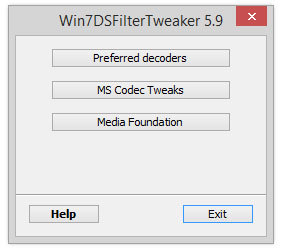
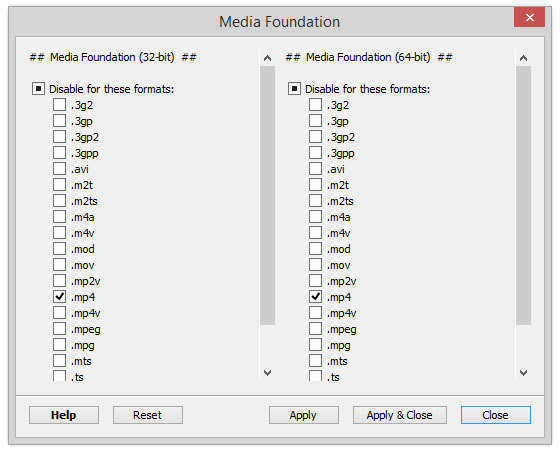 De cette façon vous avez activé dans le système la fonction de lecture de fichiers en format mp4 et maintenant Windows Media Player pourra lire des sous-titres sur des vidéos en format mp4.
De cette façon vous avez activé dans le système la fonction de lecture de fichiers en format mp4 et maintenant Windows Media Player pourra lire des sous-titres sur des vidéos en format mp4.
